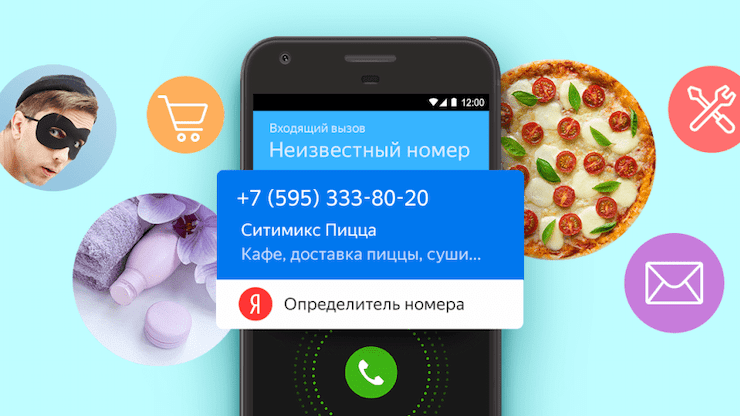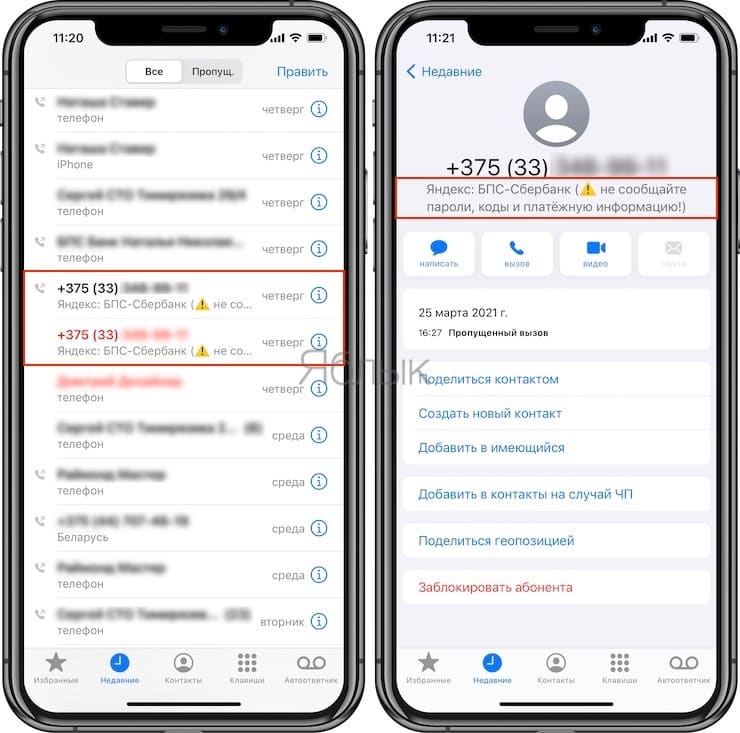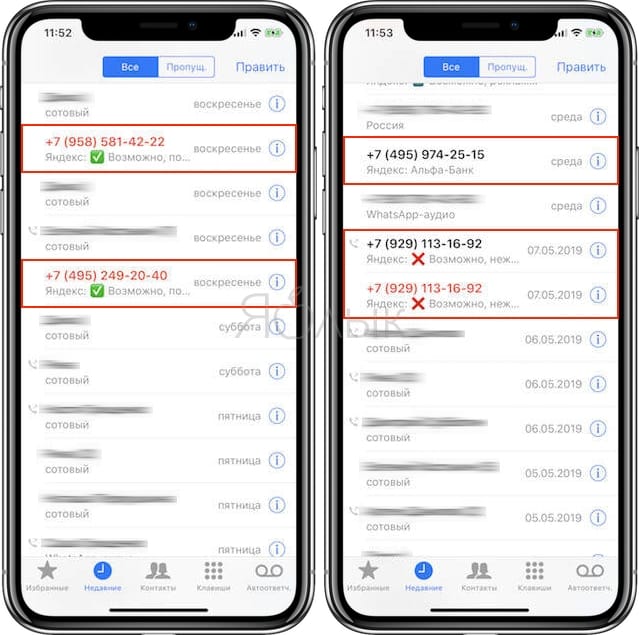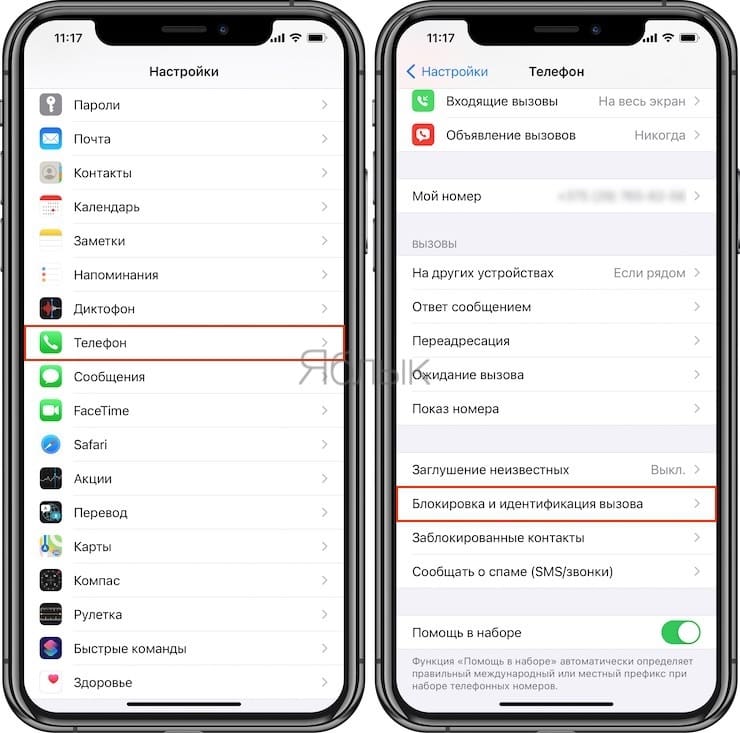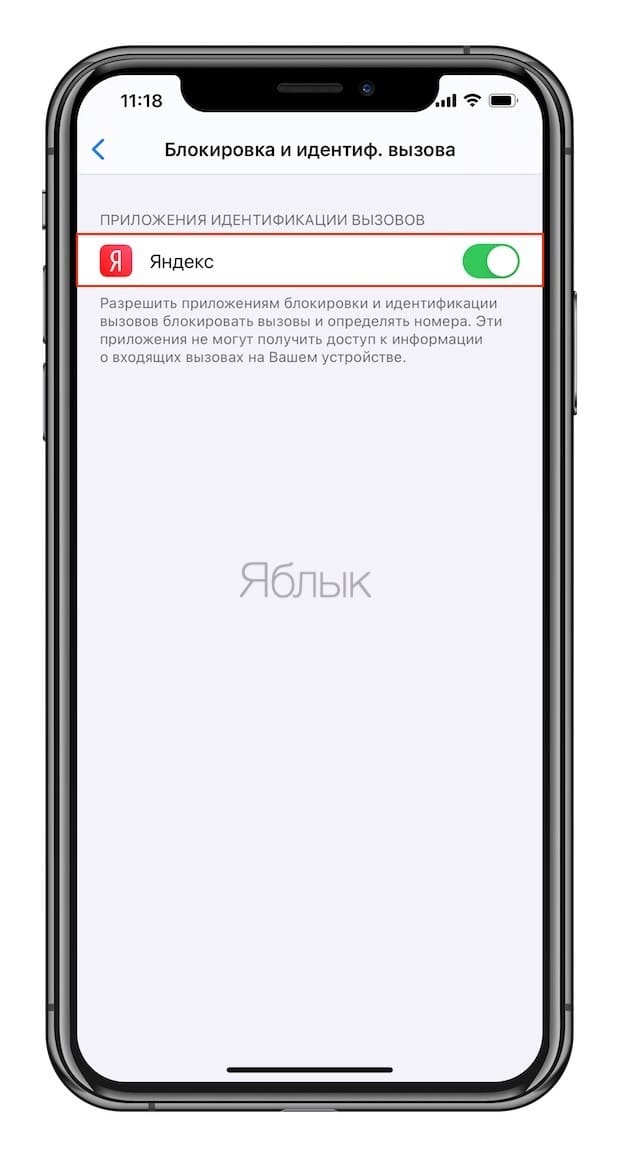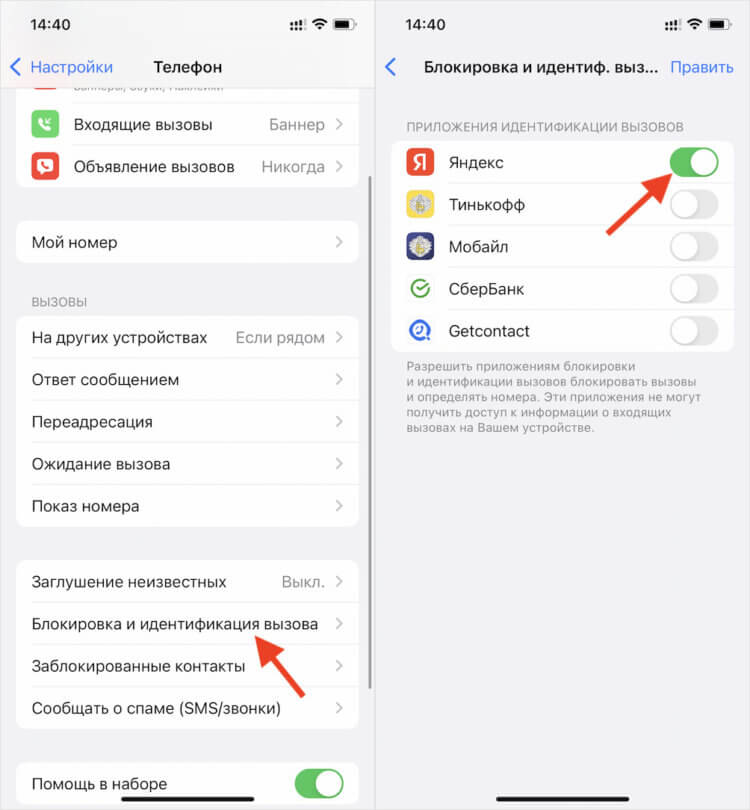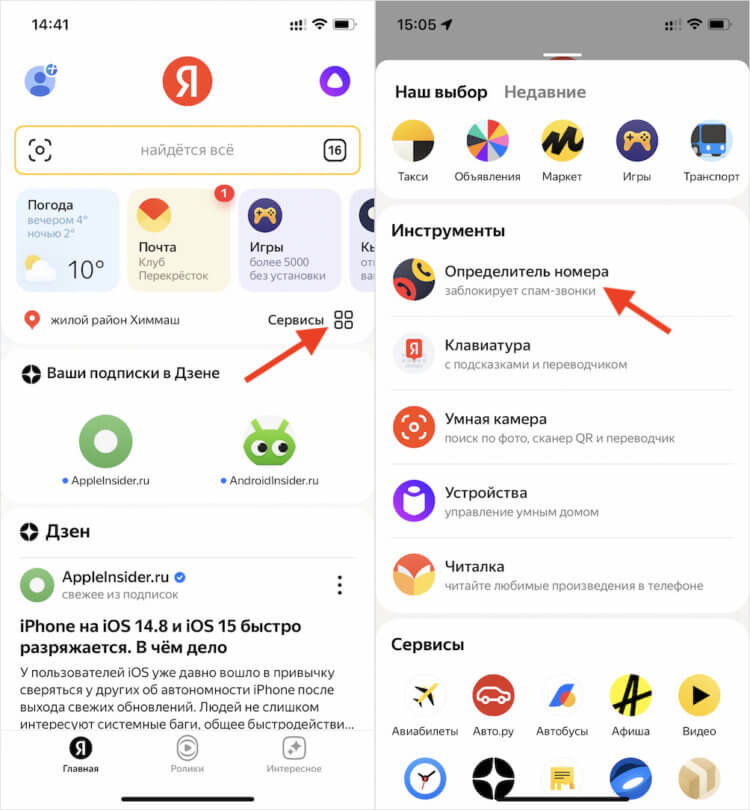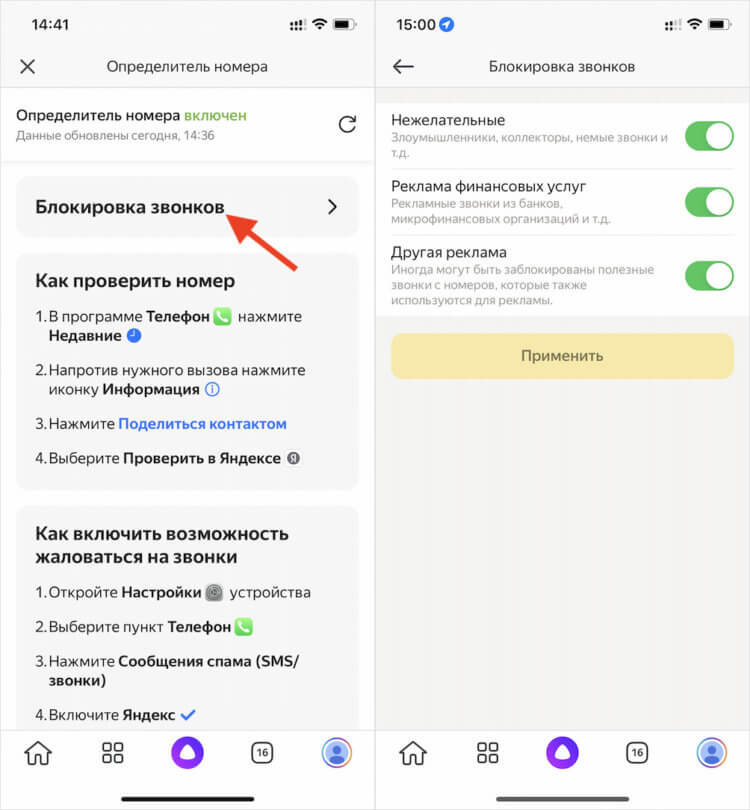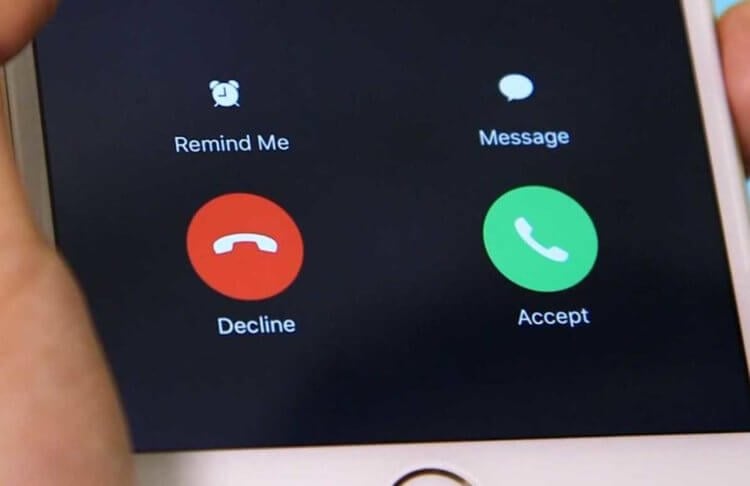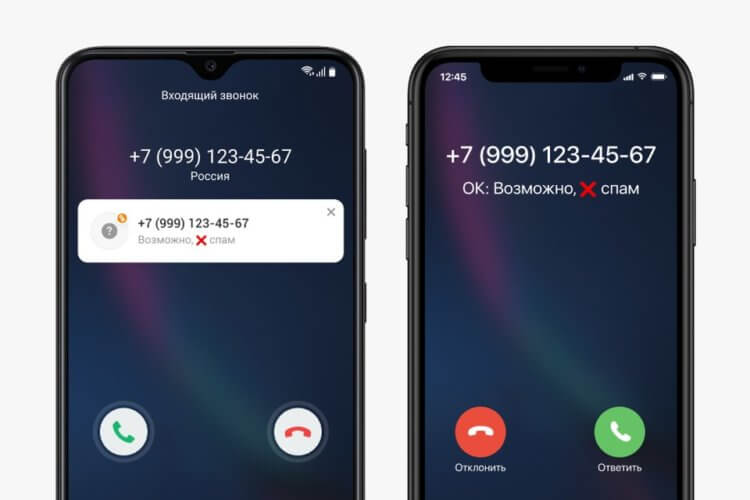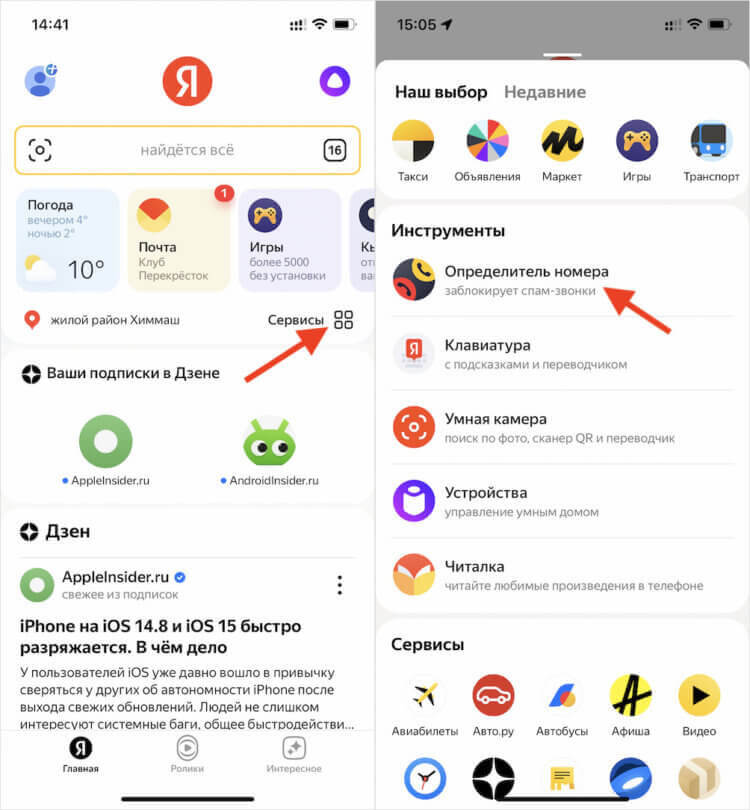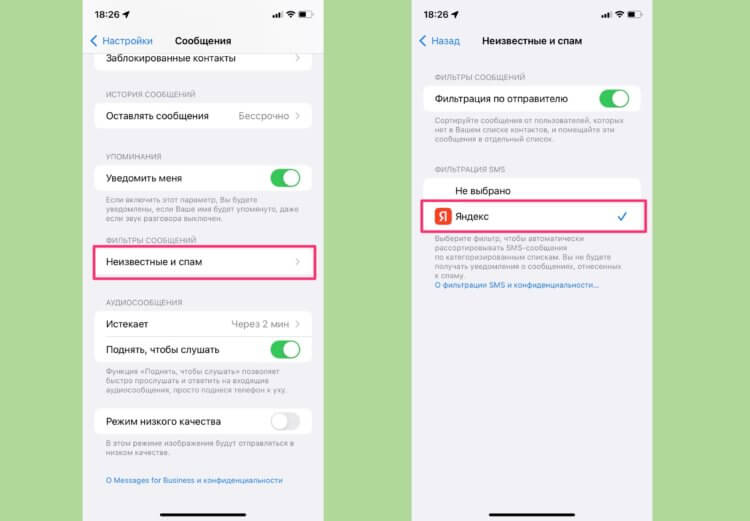- Как бесплатно включить определитель неизвестных номеров на iPhone
- Как включить определитель неизвестных номеров на iPhone
- Как заблокировать спам-звонки на Айфоне. Мой любимый способ
- Как запретить звонки от банка и коллекторов
- Блокировка рекламных звонков на iPhone
- Крутые фишки приложения Яндекс, которые облегчат вам жизнь
- Определитель номера на айфон
- Блокировка SMS на айфоне
- Как добавить QR-код на iPhone
- Умная камера на айфон
- Лонгриды для вас
Как бесплатно включить определитель неизвестных номеров на iPhone
Функция автоопределителя номера, несомненно, является очень удобной. Трудно поверить, что еще недавно люди снимали трубку телефона, не зная, кто им звонит. АОН для стационарных аппаратов являлся роскошью, но на мобильных телефонах входящий номер отображается автоматически. Тем не менее сегодня просто видеть его недостаточно. Важно еще знать, кому принадлежит номер. В эпоху спама и социальной инженерии это приобретает особое значение.
В свое фирменное приложение «Яндекс» для iOS компания добавила автоматическое определение номера. С помощью приложения номер входящего звонка в режиме реального времени сравнивается с базой «Яндекс.Справочника», в котором собраны телефоны 6 миллионов юридических лиц. Определение номера работает и для пропущенных вызовов. В истории звонков сохраняются номера с названием звонившей компании.
Если в базе номера не окажется, что «Яндекс» попробует на основе отзывов пользователей определить цель звонка. Это даст возможность если и не узнать название организации, то хотя бы определить род ее деятельности. На экране же пользователь увидит характеристики: «Доставка товара», «Банк» или подобные. Определять же имена физических лиц программа не умеет.
Для более глубокого анализа используется работающий на основе машинного обучения алгоритм. Он изучает отзывы людей, их частоту, а также число и длительность звонков с этого номера, другие факторы. Рядом с номером появится информация от «Яндекса»: «Возможно, реклама», «Возможно, полезный» или «Возможно, нежелательный».
Как включить определитель неизвестных номеров на iPhone
1. Установите приложение «Яндекс» (ссылка ниже).
2. Откройте приложение Настройки на iPhone и перейдите в раздел Телефон.
3. Выберите меню Блокировка и идентификация вызова.
4. Установите переключатель «Яндекс» в положение Включено.
Бесплатная программа станет полезной для тех, кто опасается спамеров и предпочитает не тратить время на общение со звонящими с незнакомых номеров. А вот в версии приложения для Android этот функционал был добавлен «Яндексом» еще в апреле 2018 года.
Источник
Как заблокировать спам-звонки на Айфоне. Мой любимый способ
Не знаю, как вас, а меня просто достал телефонный спам. Всевозможные опросы, реклама банковских услуг, звонки коллекторов по душу нерадивых знакомых, которые не платят свои кредиты — всё это не только отвлекает, но и портит настроение. Да, всегда можно сбросить неугодного собеседника и даже добавить номер в чёрный список, но спамеры давно научились обходить эти ограничения, меняя заблокированные номера на новые. В результате получается, что ты сражаешься с многоголовым чудовищем: отрубаешь одну голову, а на её месте вырастает новая, ещё более сильная и озлобленная. Но решение этой проблемы всё-таки есть.
Достали спам-звонки? Меня тоже, поэтому я заблокировал их все
Поскольку побороть спам не было никакой возможности, долгое время я просто пользовался определителем номера для iOS от Яндекса. Он мгновенно и точно определял звонящего и не только называл его, но и подсказывал, стоит ли отвечать на звонок. Яндекс без труда понимает, что вам хотят навязать, скажем, кредитную карту. Тогда он уточнит, что трубку брать не стоит. А, если цель звонка — одобрение, скажем, ипотеки, заявку на которую вы подавали ранее, то тогда подскажет, что на него лучше ответить. В общем, очень удобно. Но от нежелательных звонков это не избавляло. По крайней мере, раньше, потому что теперь появилась и такая возможность.
Как запретить звонки от банка и коллекторов
Несколько недель назад приложение Яндекса получило обновление с функцией блокировки нежелательных вызовов. Её предназначение состоит в том, чтобы заблокировать все звонки, которые, по мнению Яндекса, могут быть нежелательными для вас: злоумышленники, коллекторы, немые звонки, реклама финансовых услуг и займов. В общем, спектр блокируемых номеров довольно широк. Естественно, я включил новую функцию сразу после её появления. Вот как это можно сделать:
- Скачайте приложение Яндекс из App Store;
- Откройте «Настройки» iOS — «Телефон»;
После загрузки приложения Яндекса нужно включить функцию определения номеров в настройках iOS
- Выберите «Блокировка и идентификация»;
- Включите определение номеров от Яндекса;
Теперь перейдите в раздел с сервисами в приложении и включите блокировку
- Запустите Яндекс и перейдите в «Сервисы»;
- Выберите вкладку «Определитель номера»;
Для наиболее эффективной блокировки нужно включить все параметры
- Откройте раздел «Блокировка звонков»;
- Включите все пункты для блокировки звонков.
Важное уточнение: для того, чтобы функция блокировки номеров на iPhone заработала, необходимо по завершении всех настроек скачать базу данных Яндекса. Она включает в себя широкий спектр телефонных номеров с информацией об их обладателях. Именно на неё приложение будет опираться при принятии решений о блокировке. Причём скачается база только в том случае, если вы будете держать приложение открытым. К счастью, весь процесс длится не очень долго. Но следите за тем, чтобы экран не отключился до окончания загрузки.
Блокировка рекламных звонков на iPhone
Первое время функция блокировки спама работала не самым лучшим образом. Несмотря на то что я сразу ощутил, что нежелательных звонков стало меньше, они по-прежнему пробивались. Раз в день или два, но они всё-таки были. К счастью, в основном это была реклама. Однако через несколько дней я заметил, что в приложении появился новый параметр блокировки под названием «Другая реклама». Я не задумываясь, включил его, и спам пропал. Хотите верьте, хотите — нет, но больше я не получаю звонков, которых я не жду.
Вы даже не узнаете, какие звонки заблокировал Яндекс
Очень понравилось, что звонки, которые Яндекс определил как нежелательные и заблокировал, не остаются в списке пропущенных вызовов. Они вообще не попадают в приложение «Телефон», так что вы не будете даже знать о том, что блокировщик кого-то не допустил до аудиенции с августейшей персоной. Это круто. Потому что, насколько я помню, на Android всё устроено немного иначе. Там почему-то звонки остаются в списке пропущенных и досаждают пользователю своим присутствием, мешая найти действительно важные вызовы.
Яндекс предупреждает, что активация фильтра «Другая реклама» может привести к блокировке полезных звонков с номеров, использующихся в том числе для рекламы. Честно говоря, не знаю, насколько серьёзна эта проблема. Я терпеть не могу звонков с незнакомых номеров, а важные вопросы — будь то банки или поддержка каких-либо компаний — я предпочитаю решать в чате. В крайнем случае позвоню лично. Однако буквально на днях до меня без проблем дозвонились из сервисной службы ИКЕА, чтобы согласовать возврат. Так что делаю вывод, что добросовестные абоненты, звонка которых я жду, не блокируются.
Источник
Крутые фишки приложения Яндекс, которые облегчат вам жизнь
Приложение Яндекс уже давно вызывает у меня большой интерес. С каждым обновлением сюда добавляются уникальные фишки, которые очень сложно найти в других программах App Store. Скажите мне еще пару лет назад, что я скачаю поисковик себе на айфон, я бы не поверил, однако это правда так. Да, можно отдельно найти блокировщик спам-звонков или переводчик, но когда все в одном — очень круто. Сегодня предлагаю разобрать все актуальные фичи этого софта и ответить на вопрос: а стоит ли оно скачивания?
Приложение Яндекс обязательно к загрузке. Я вам это докажу.
Компания Яндекс уже давно радует российских пользователей качественными продуктами. Здесь и новая станция, и великолепный Кинопоиск по подписке, и отличный сервис Яндекс.Музыка, который лучше всех остальных стриминговых площадок подбирает композиции на русском языке. Однако есть вещи, о которых большинство людей просто не знает. Я говорю об обычном поисковом приложении Яндекс.
Определитель номера на айфон
Определитель номера — маст хэв фича на вашем устройстве.
Спам-звонки — настоящая беда современного общества. Каждый день и не по разу на мой номер поступают неизвестные звонки, где, подняв трубку, я либо слышу молчание, либо «вам одобрено предложение по кредиту». Поэтому, когда еще в 2019 году Яндекс сказал, что можно избавиться от надоедливых звонков банков — я сразу же его установил.
Да, существует еще куча способов избавиться от спама, но, опять же, Яндекс ориентирован на российского пользователя, а значит лучше знает и понимает нас. В прошлом автор AppleInsider.ru Иван Кузнецов уже рассказывал вам о том, как заблокировать спам-звонки на Айфоне. В своем посте мой коллега подробно описал все нюансы работы. Рекомендую к прочтению. А я просто приведу краткую инструкцию по установке:
- Скачайте приложение Яндекс из App Store.
- Откройте Настройки, далее Телефон.
- Выберите Блокировка и идентификация вызова.
- Включите тумблер напротив Яндекса.
- Запустите Яндекс и перейдите в Сервисы.
- Выберите вкладку Определитель номера.
- Откройте раздел Блокировка звонков.
- Включите все пункты для блокировки звонков.
Найти раздел Сервисы в приложении Яндекс не так просто.
Блокировка SMS на айфоне
Звонки это полбеды, есть еще SMS. Друзья, никто не в курсе, Sunlight еще работает? По-моему, они закрываются уже несколько лет, но до сих пор не понимаю, зачем оповещать об этом меня. Золото я покупаю не больше одного раза в год, а SMS получаю почти каждый день. Пришло время положить конец надоедливым сообщениям, тем более, что сделать это весьма просто. Чтобы включить фильтрацию СМС, вам понадобится:
- Разблокировать айфон.
- Скачать приложение Яндекс из App Store.
- Перейти в Настройки, далее Сообщения.
- Пролистать до пункта Неизвестные и спам.
- Затем включить тумблер напротив Фильтрация по отправителю.
- Поставить галочку напротив Яндекс.
Блокировка SMS — не менее крутая фича, чем остальные.
Те сообщения, которые Яндекс посчитает за спам, будут приходить без уведомлений в отдельную папку с одноименным названием. Чтобы посмотреть отфильтрованные СМС:
- Откройте Сообщения.
- Перейдите во вкладку Фильтры.
- Затем тапните по папке Спам.
Посмотреть отфильтрованные SMS можно в разделе Спам.
Как добавить QR-код на iPhone
Теперь можно добавить QR-код в приложениие Яндекс и не париться.
Пандемия так или иначе вносит коррективы в жизнь каждого. В последнее время во многих регионах России вводят QR-коды вакцинации, которые понадобятся вам для входа в кафе, рестораны, кинотеатры, торговые центры. Каждый раз заходить в Госуслуги не очень хочется, поэтому ребята из Яндекса решили упростить задачу.
Новая фишка работает с помощью Алисы. Теперь для того, чтобы показать на входе код, нужно всего лишь произнести команду: «Алиса, покажи QR-код». При первом запуске голосовой ассистент предложит авторизоваться в приложении Госуслуги и выведет код на экран, а затем просто его запомнит. При необходимости вы сможете показывать его где угодно.
Я привык общаться голосом только в реальной жизни и никогда не обращаюсь с его помощью к Siri или другим помощникам. На этот случай вы всегда можете найти код в приложении вручную. Для этого вам понадобится:
- Открыть приложение Яндекс.
- Тапнуть в левый верхний угол.
- Нажать на раздел QR-код.
QR-код можно посмотреть и без Алисы.
Умная камера на айфон
В то время, как Apple только-только внедрила функцию распознавания текста на iPhone, Яндекс сделал это еще в начале 2021 года, когда запустил Умную камеру. С помощью фичи можно мгновенно перевести любой текст с фотографии, находить товары в интернете, даже если вы не знаете производителя и многое другое.
Особенно здесь мне нравится возможность найти стихотворение, наведя камеру на нужные строчки. Очень часто в Инстаграм я нахожу красивые стихи и забываю их сохранить. А если и делаю это, то приходится добавлять все в формате картинки. А приложение Фото, как мы знаем, забивается очень быстро. Найди потом это все.
Для школьников и студентов технических специальностей пригодится режим «Решения». С его помощью, через камеру, можно сфотографировать линейное или квадратное уравнение, и Яндекс быстро найдет решение задачки. Помню, что в школе использовал для этого приложение MyScript Calculator. Не нравилось мне тогда только отсутствие хода решения, но Яндекс и здесь хорош. Он поможет вам найти обучающее видео по теме, которое объяснит принцип решения таких задачек.
C помощью Яндекс.Камеры можно рассчитать калорийность некоторых продуктов.
У камеры есть еще куча разных возможностей вроде определения марки автомобиля или расчета калорийности продукта, но я думаю, что пока мы с вами к такому не привыкли. Человек, который ходит по магазину и фотографирует разные продукты, чтобы рассчитать соотношение белков, жиров и углеводов, по-моему, выглядит весьма странно.
О том, что вы думаете по поводу приложения Яндекс, предлагаю написать в нашем Телеграм-чате. Интересно, один ли я вижу в нем огромный потенциал?
Новости, статьи и анонсы публикаций
Свободное общение и обсуждение материалов
Лонгриды для вас
Если на экране iPhone появляется логотип компьютера, кабеля и надпись support.apple.com/iphone/restore, это значит, что он вошёл в режим восстановления. Разбираемся, что это за режим и как из него выйти
Автозаполнение личных данных и паролей позволяет сэкономить время, но это совершенно небезопасно. Рассказываем, что нужно сделать, чтобы отключить этот системный механизм на iOS и на macOS и сохранить свою конфиденциальность 🔐
Выемка в экране MacBook Pro 2021 всех бесит, но её можно скрыть. Рассказываем о наиболее простых и востребованных способах скрыть этот дизайнерский недостаток так, чтобы он не только не был заметен, но и не мешал использованию
Источник